Procurar Impressora pelo Endereço IP ou Nome de Host Durante a Configuração
Se a impressora não puder ser localizada na tela Detecção da impressora (Printer Detection), a tela Conectando impressora à rede (Connecting Printer to Network) aparecerá.
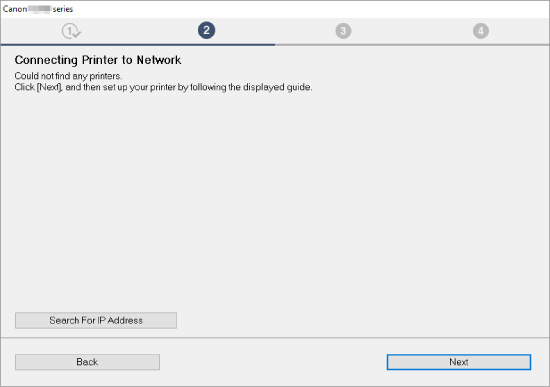
A tela do Windows é usada como exemplo acima.
Clicar em Pesq. endereço IP (Search For IP Address) permite procurar por uma impressora ao especificar o endereço IP ou nome de host da impressora.
-
Verifique o endereço IP ou o nome de host da impressora.
Para verificar o endereço IP ou o nome do host da impressora, imprima as informações das configurações de rede.
 Nota
Nota- Se você usar a impressora em um escritório, solicite as informações ao administrador.
-
Especifique o método de pesquisa.
Selecione um dos métodos abaixo.

A tela do Windows é usada como exemplo acima.
- A: Pesquisar por endereço IPv4 (Search by IPv4 address)
- Selecione a opção para pesquisar impressoras pelo endereço IPv4.
- B: Pesquisar por endereço IPv6 (Search by IPv6 address)
- Selecione a opção para pesquisar impressoras pelo endereço IPv6.
- C: Pesquisar por nome do host (Search by host name)
- Selecione a opção para pesquisar impressoras pelo nome do host. Um nome de host é conhecido como nome de host LLMNR ou nome de serviço Bonjour.
-
Insira o endereço IP ou o nome de host e clique em Avançar (Next).
A pesquisa de impressora é iniciada.
Se uma tela de erro for exibida:
Corrija o erro conforme as instruções na tela.
Se o endereço IP que você inseriu ainda estiver sendo usado por outro dispositivo, execute o procedimento abaixo para especificar o endereço IP da impressora.
-
Pressione o botão Configuração (Setup).
A tela Menu Configuração (Setup menu) é exibida.
-
Selecione Conf.dispositivo (Device settings) e pressione o botão OK.
-
Selecione Config. da LAN (LAN settings) e pressione o botão OK.
-
Selecione Wi-Fi e pressione o botão OK.
-
Selecione Configuração manual (Manual setup) e pressione o botão OK.
-
Selecione Configs TCP/IP (TCP/IP settings) e pressione o botão OK.
-
Se você especificar o endereço IPv4:
-
Selecione IPv4 e pressione o botão OK.
-
Verifique a mensagem e pressione o botão OK.
-
Selecione Endereço IP (IP address) e pressione o botão OK.
-
Selecione Configuração manual (Manual setup) e pressione o botão OK.
Selecione Configuração autom. (Auto setup) e pressione o botão OK para especificar o IP automaticamente.
-
Insira o endereço IP, a máscara de sub-rede e o gateway padrão na ordem a seguir.
-
Pressione o botão OK para inserir/editar.
-
Pressione os botões

 para inserir cada dígito e depois pressione o botão OK.
para inserir cada dígito e depois pressione o botão OK.Pressione o botão Voltar (Back) para retornar ao dígito anterior.
-
Quando todos os dígitos forem inseridos, mantenha pressionado o botão OK.
-
Verifique a mensagem exibida, selecione Sim (Yes) e depois pressione o botão OK.
O endereço IPv4 foi especificado.
-
-
-
Se você especificar o endereço IPv6:
-
Selecione IPv6 e pressione o botão OK.
-
Verifique a mensagem e pressione o botão OK.
-
Selecione Ativar/desativ. IPv6 (Enable/disable IPv6) e pressione o botão OK.
-
Selecione Ativo (Enable) e pressione o botão OK.
O endereço IPv6 foi especificado.
-
 Importante
Importante- Se o firewall estiver ativado no computador, impressoras de uma sub-rede diferente poderão ser detectadas. Desative o firewall.
-
Se o firewall interferir na pesquisa da impressora:
O sistema operacional instalado no seu computador e a função do firewall do software de segurança podem evitar não intencionalmente a comunicação para configuração. Verifique se uma mensagem de firewall é exibida.
-
Se uma mensagem de firewall aparecer:
Se uma mensagem de firewall aparecer avisando que o software da Canon está tentando acessar a rede, defina a permissão do acesso no software de segurança.
Depois de permitir o acesso do software, volte à configuração e siga as instruções na tela.
-
Se nenhuma mensagem de firewall aparecer:
Desative temporariamente o firewall, volte a configurar e siga as instruções na tela.
Após a conclusão da configuração, reative o firewall.
 Nota
Nota
- Para saber mais sobre configurações do firewall do sistema operacional ou do software de segurança, consulte o manual de instruções ou entre em contato com o fabricante.

